- A+
所属分类:.NET技术
前言:
继上篇:Taurus .Net Core 微服务开源框架:Admin 插件【3】 - 指标统计管理
本篇继续介绍下一个内容:
1、系统配置节点:App - Config 界面
界面图如下:
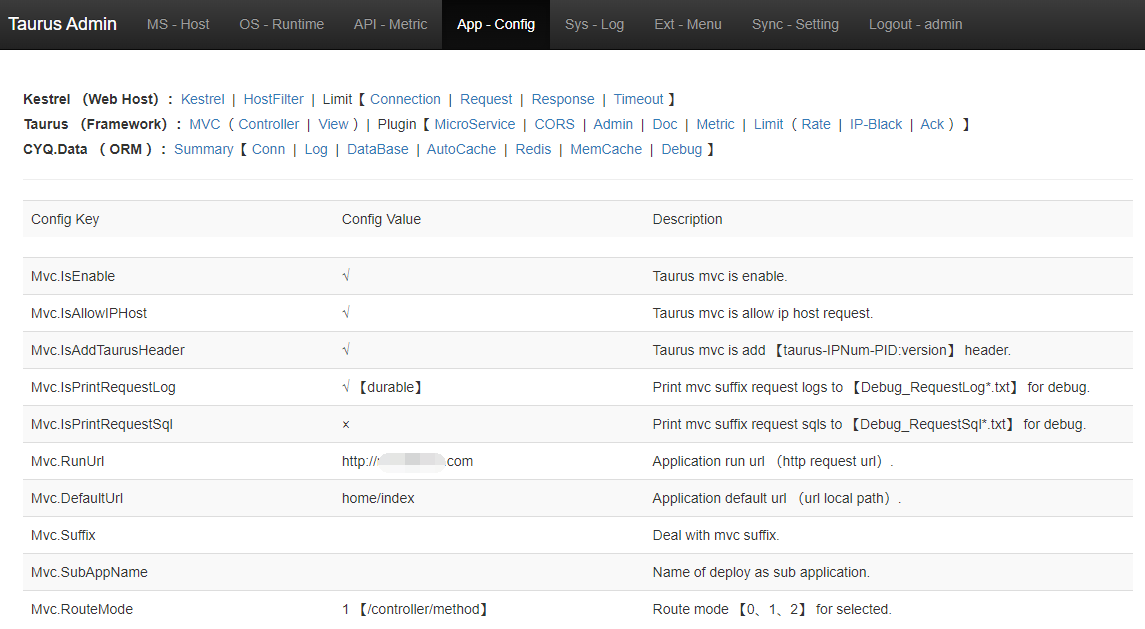
双击节点即可进入修改模式,如:

修改说明:
不勾选持久化,该配置当前生效,下次重次失效,修改后配置值旁边带有【temp】说明文字; 勾选持久化,该配置会存储在硬盘中,后续重启也仍旧生效,修改后配置值旁边带有【durable】说明文字。
节点说明:默认显示的是 Mvc 的配置界面。
NetCore 版本 和 .Net Framework 版本的区别,就是 多了一个Kestrel 配置,其余一致。
本节先讲 Kestrel 相关的配置项:
2、系统配置节点:Kestrel 配置界面【含https启用】
界面如下:
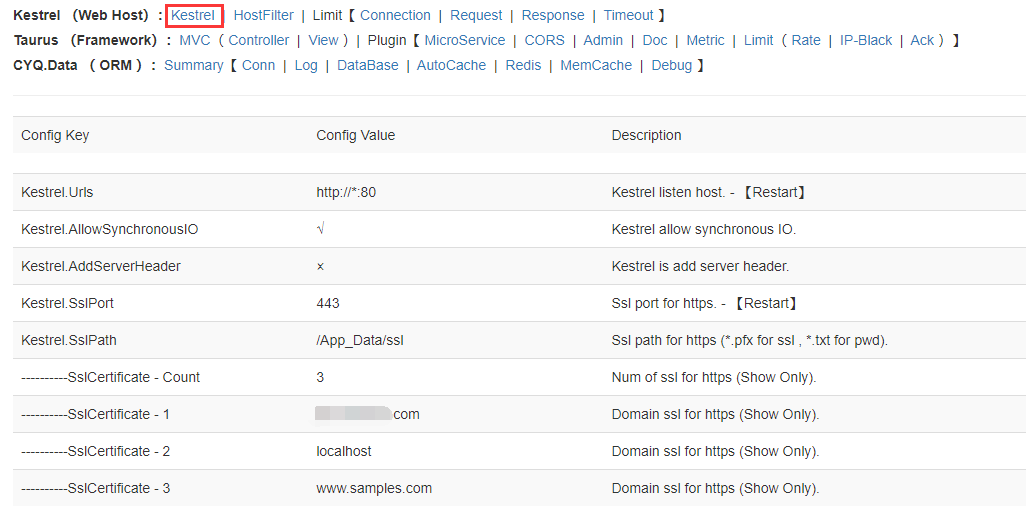
配置说明:经过对 Kestrel 长时间的研究和源码分析:
Description 中带有 【Restart】,即双击【Config Value】修改配置后,需要重启应用才能生效,其余都可即时生效。
配置详细说明:
Urls:采用了NetCore原生的配置方式,可以用来配置默认http请求的端口,如果仅启用https而不启用http,可以不配置此参数。 AllowSynchronousIO:是否允许同步IO读取,框架在接收Post数据有读Body Stream,在Window环境此参数不影响,在Linux环境,需要配置为true。 AddServerHeader:此参数决定是否输出请求头:Server:kestrel。 SslPort:开启https的端口,默认443,允许修改。 SslPath:只要把证书放在此目录,即自动生效,支持以https方式访问,此目录允许修改。
https 启用示例:
从证书平台申请证书后,以IIS部署方式(pfx文件)下载,得到以域名为名称的 zip 文件:
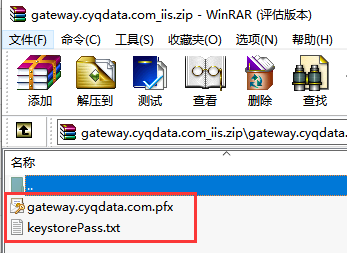
解压后,只要把 keystorePass.txt 改名成对应域名 gateway.cyqdata.com.txt 。
然后把两个文件放到 SslPath 对应配置的目录即可。
框架简化了复杂的配置,让Kestrel启用Https即这么简单。
3、系统配置节点:Kestrel - HostFilter 界面
界面如下:
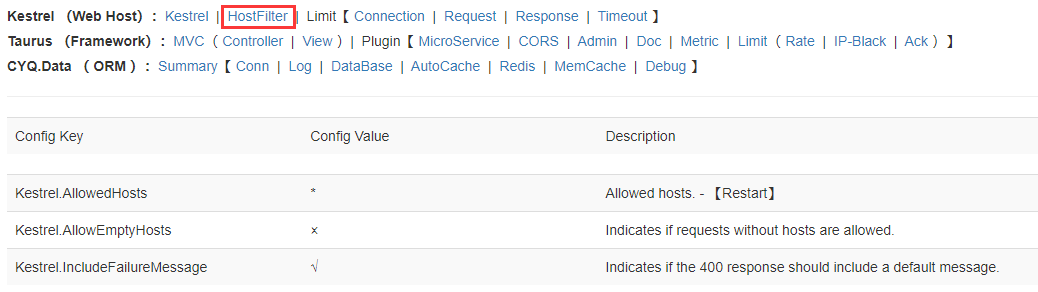
配置说明:
AllowedHosts:允许的主机头,默认*,接收所有主机,如果要限定域名访问,修改为域名即可(多个用逗号分隔),如:gateway.cyqdata.com AllowEmptyHosts:允许请求头不带Host,这个是兼容http1.0协义的东西,如果不想兼容,可以不用管。 IncludeFailureMessage:如果触发限制,是否输出提示文字,即【400状态码:无效主机头】。
4、系统配置节点:Kestrel - Limit - Connection 界面
界面如图:
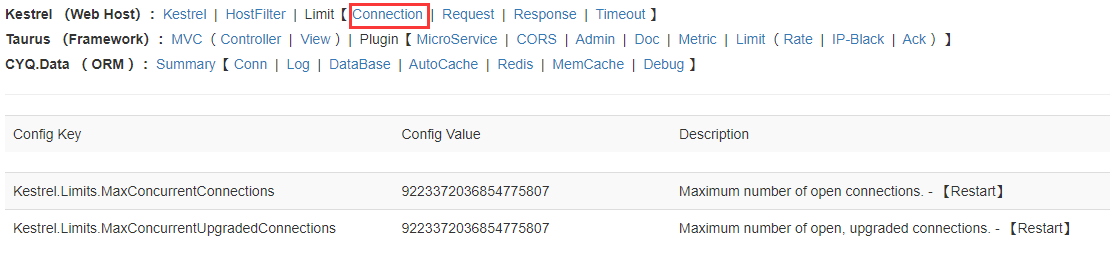
配置说明:
默认配置是long.MaxValue,即无限制链接数,可以修改,但需要重启应用才能生效。 由于 Kestrel 的内部实现造成此配置的不友好性,框架在 Limit - Rate 配置中,增加了以下配置项: Limit.Rate.MaxConcurrentConnections,同样实现并发总数限制,并可即修改即生效。
5、系统配置节点:Kestrel - Limit - Connection 界面
界面如下:
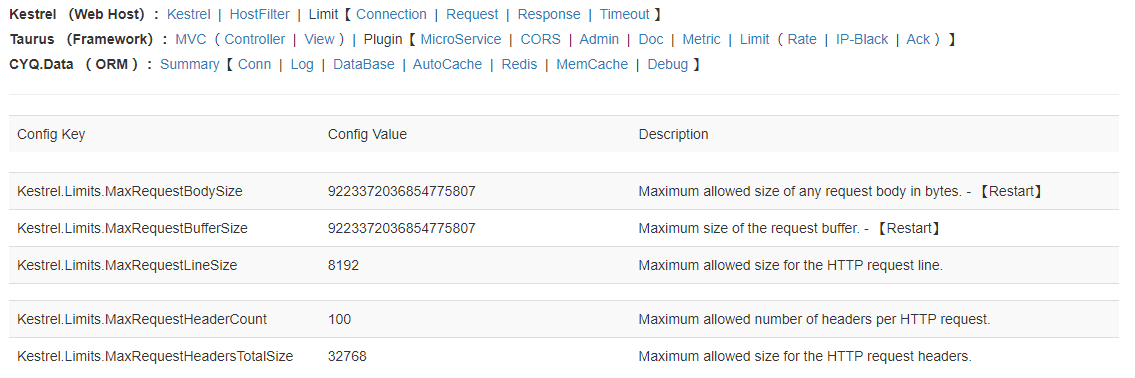
配置说明:
MaxRequestBodySize:仅限制HTTP请求中请求体的大小(字节,默认long.MaxValue)。 MaxRequestBufferSize:限制整个HTTP请求的大小(字节,默认long.MaxValue),包括请求行、请求头和请求体。 MaxRequestLineSize:请求行长度(字节),如:GET /api/users HTTP/1.1 MaxRequestHeaderCount:最大请求头数量。 MaxRequestHeadersTotalSize:最大请求头字节数。
前面2个参数需要重启应用才生效;
后面3个参数,修改比较危险,容易造成应用程序无法访问,因此框架内部做了最小值限制。
6、系统配置节点:Kestrel - Limit - Response 界面
界面如图:
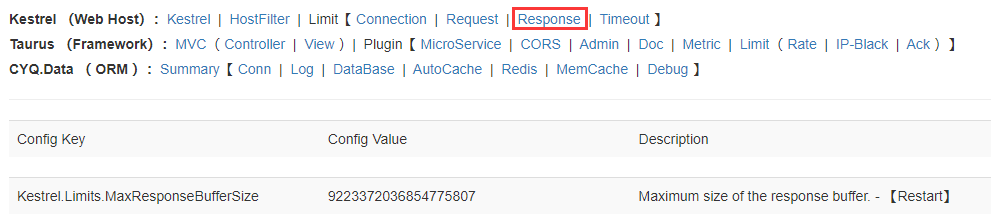
配置说明:
MaxResponseBufferSize:服务端允许输出的最大字节数。
7、系统配置节点:Kestrel - Limit - Timeout 界面
界面如图:
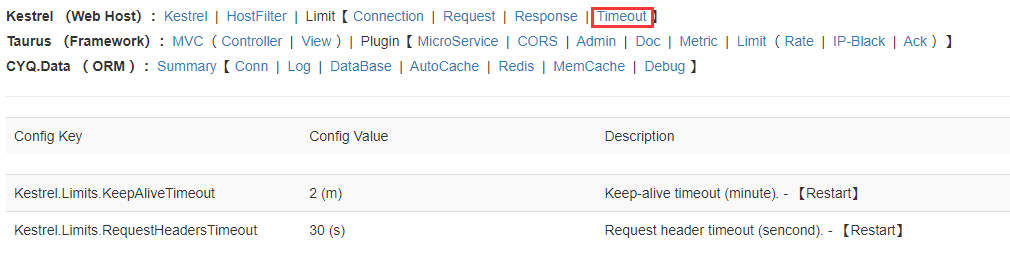
配置说明:
KeepAliveTimeout:和客户端最长保持链接时间,以分钟为单位。 RequestHeadersTimeout:请求头接收的最长时间,以秒为单位。
总结:
对个别 Kestel 参数,没有呈现出来,比如 http2 或 http3 的配置,后续会考量尽量补全。




